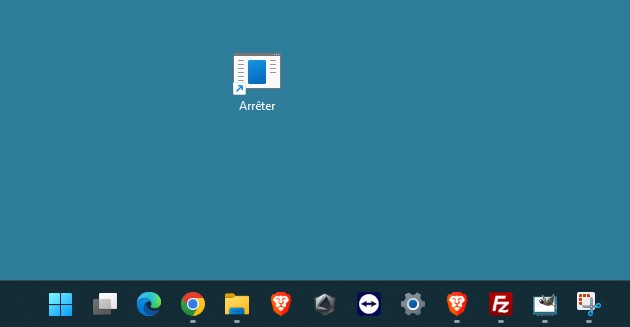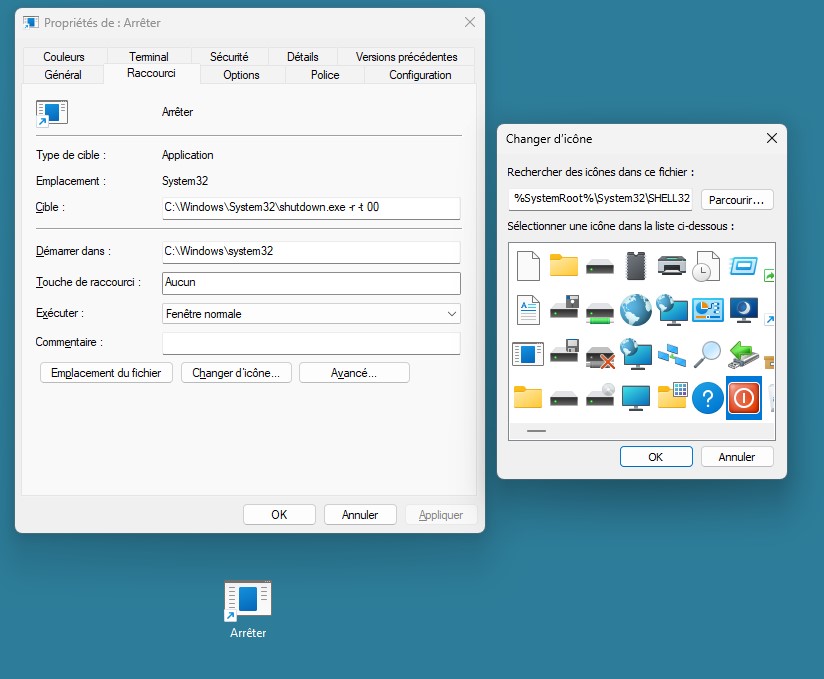Éteindre ou redémarrer son PC en un seul clic sur Windows
Publié : 16 nov. 2024, 08:03
Vous avez peut-être remarqué que Windows 11 et Windows 10 nécessitent plus d’étapes pour s’arrêter que les versions précédentes de Windows. Pour réduire le nombre d’étapes nécessaires à l’arrêt du système, vous pouvez créer un bouton d’arrêt.
Pour ce faire, vous devez créer un raccourci que vous pouvez épingler pour démarrer, épingler à la barre des tâches ou utiliser à partir de votre bureau principal. J’ai ici pour vous les instructions pour terminer ce processus dans la section ci-dessous.
Vous pouvez suivre ces instructions détaillées pour créer un raccourci d’arrêt.
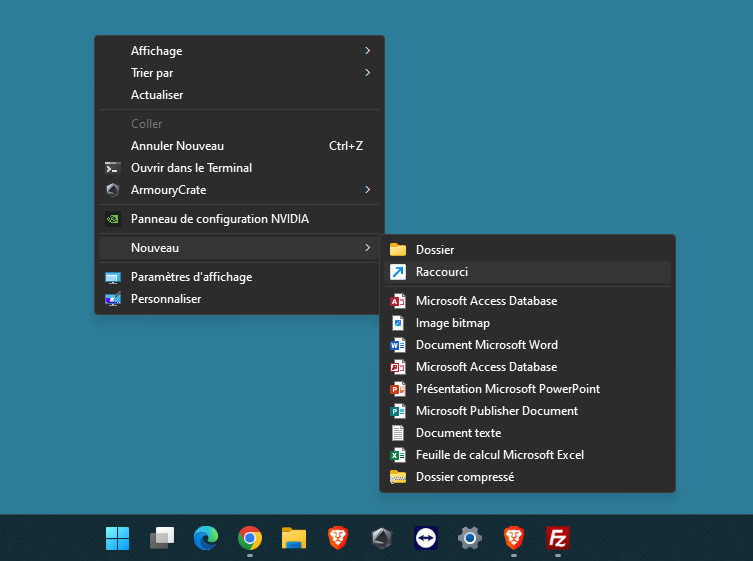
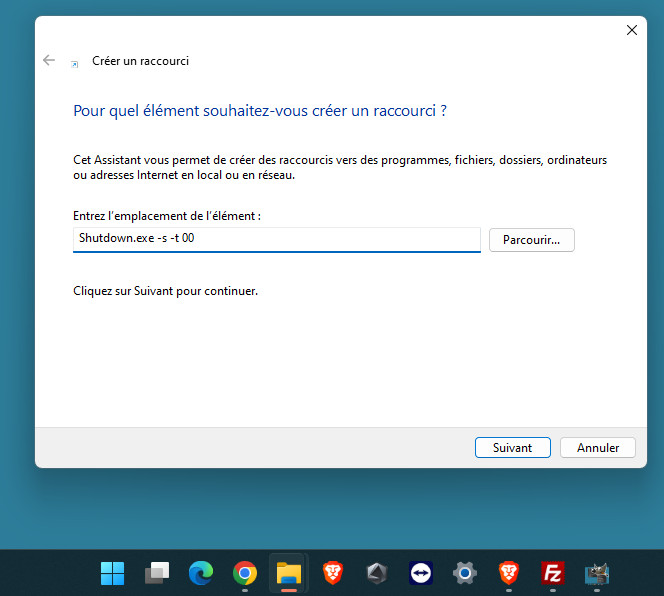 Dans chacune des commandes ci-dessus, les chiffres "00" représentent le délai en secondes au bout duquel l'action sera exécutée. Si vous voulez que votre ordinateur s'arrête ou redémarre 5 secondes après avoir appuyé sur le bouton, remplacez 00 par 05. Cliquez ensuite sur le bouton Suivant.
Dans chacune des commandes ci-dessus, les chiffres "00" représentent le délai en secondes au bout duquel l'action sera exécutée. Si vous voulez que votre ordinateur s'arrête ou redémarre 5 secondes après avoir appuyé sur le bouton, remplacez 00 par 05. Cliquez ensuite sur le bouton Suivant.
Dans la fenêtre suivante, donnez un nom personnalisé à votre raccourci, comme "Arrêter" ou "Redémarrer" selon la commande que vous avez choisie à l'étape précédente, puis cliquez sur le bouton Terminer.
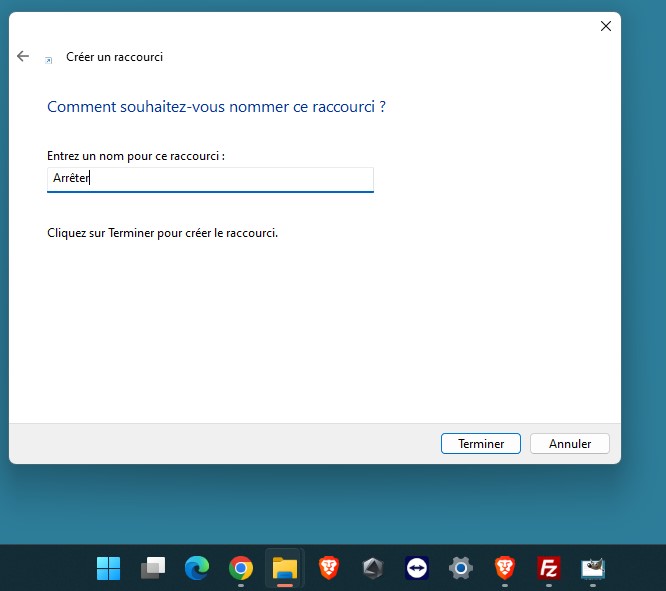
Dans la fenêtre des propriétés du raccourci (ou cliquez sur l'icone puis sur votre clavier ALT - ENTREE, cliquez sur l'onglet Raccourci puis sur le bouton Changer d'icône en bas. Si un message d'avertissement apparaît pour vous indiquer que le fichier ne contient aucune icône, cliquez simplement sur le bouton OK pour continuer.
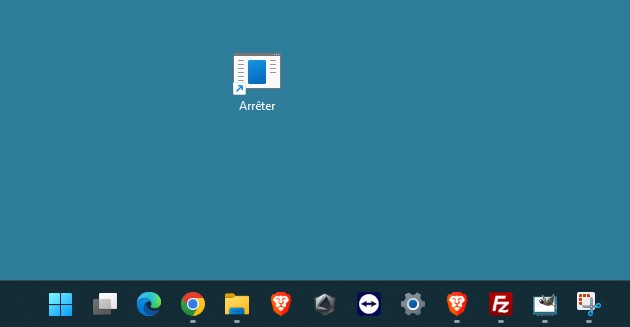 Dans la petite fenêtre qui apparaît, faîtes défiler les icônes jusqu'à en trouver une qui vous convient, cliquer dessus pour la sélectionner puis valider votre choix en cliquant sur le bouton OK.
Dans la petite fenêtre qui apparaît, faîtes défiler les icônes jusqu'à en trouver une qui vous convient, cliquer dessus pour la sélectionner puis valider votre choix en cliquant sur le bouton OK.
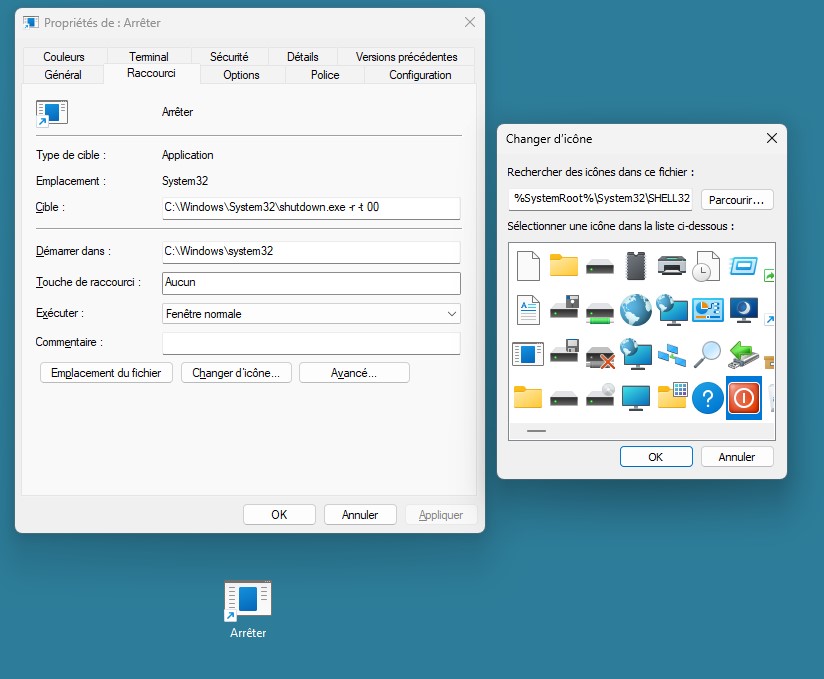
Pour ce faire, vous devez créer un raccourci que vous pouvez épingler pour démarrer, épingler à la barre des tâches ou utiliser à partir de votre bureau principal. J’ai ici pour vous les instructions pour terminer ce processus dans la section ci-dessous.
Vous pouvez suivre ces instructions détaillées pour créer un raccourci d’arrêt.
- Cliquez avec le bouton droit de la souris sur le bureau et sélectionnez l’option Nouveau > raccourci .
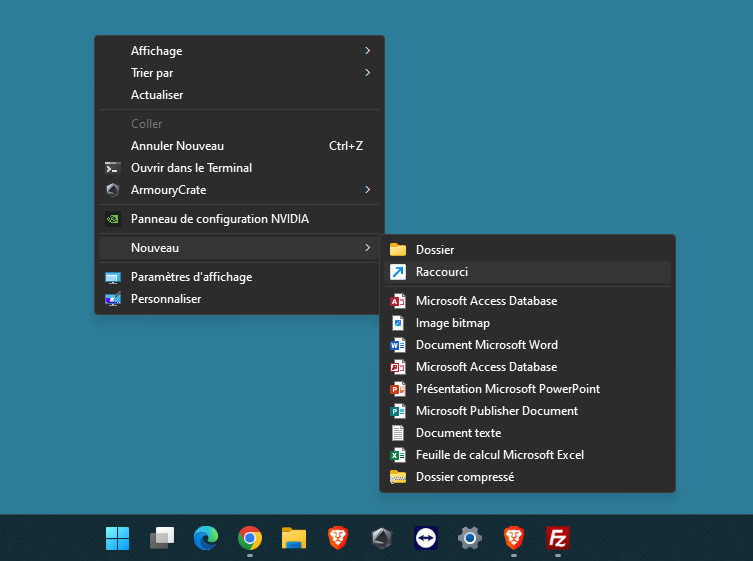
- Dans la fenêtre qui s'ouvre, dans le champ Entrez l'emplacement de l'élément, copiez et collez l'une des commandes ci-dessous, selon ce que vous souhaitez faire :
- Arrêter l'ordinateur : Shutdown.exe -s -t 00
- Redémarrer l'ordinateur : Shutdown.exe -r -t 00
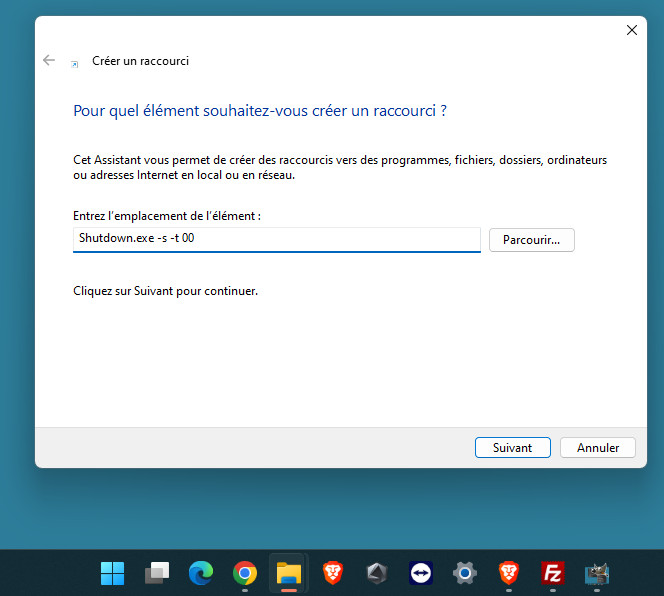
Dans la fenêtre suivante, donnez un nom personnalisé à votre raccourci, comme "Arrêter" ou "Redémarrer" selon la commande que vous avez choisie à l'étape précédente, puis cliquez sur le bouton Terminer.
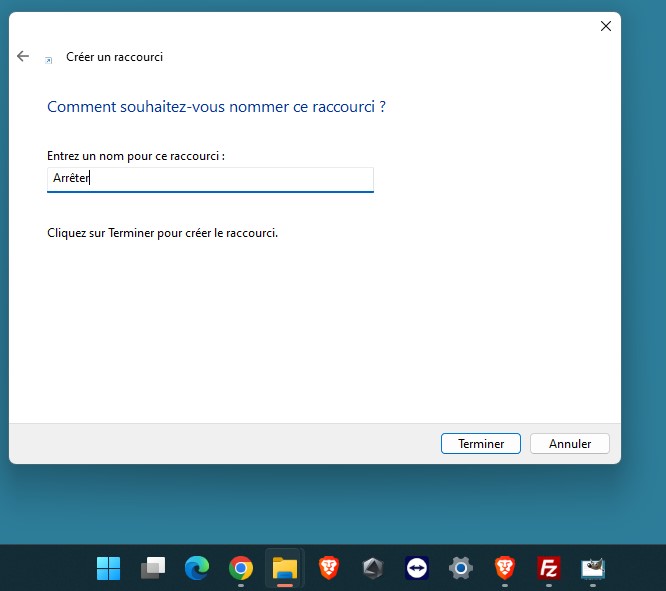
Dans la fenêtre des propriétés du raccourci (ou cliquez sur l'icone puis sur votre clavier ALT - ENTREE, cliquez sur l'onglet Raccourci puis sur le bouton Changer d'icône en bas. Si un message d'avertissement apparaît pour vous indiquer que le fichier ne contient aucune icône, cliquez simplement sur le bouton OK pour continuer.